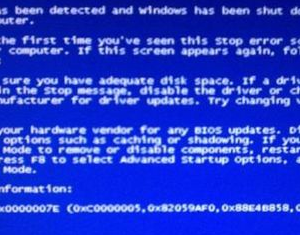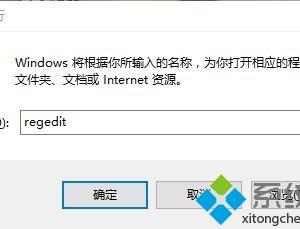win7打开软件的速度很慢解决方法 win7怎么加快软件的打开速度
发布时间:2017-03-30 17:02:15作者:知识屋
win7打开软件的速度很慢解决方法 win7怎么加快软件的打开速度 有用户反映说,在win7系统中,开机后第一次打开软件速度都会很慢,不过将软件关闭之后再次打开就变得快多了,那么遇到win7软件打开速度很慢怎么办呢?下面小编就给大家分享软件打开速度慢的解决方法。
软件打开速度慢的解决方法:
1、首先按组合键win+r打开运行窗口,输入regedit并按回车执行,如图所示:
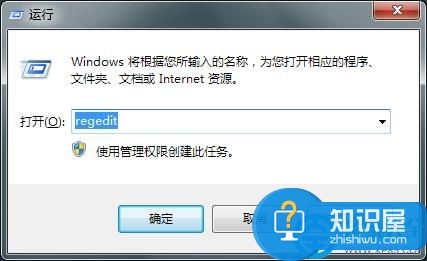
2、调出注册表编辑器窗口后,依次展开HKEY_CURRENT_USER\Control Panel\Desktop,如图所示:
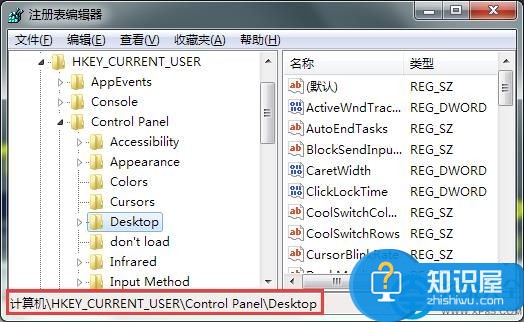
3、接着选中desktop项,在其右侧找到WaitToKillAppTimeout值并双击打开,如图所示:
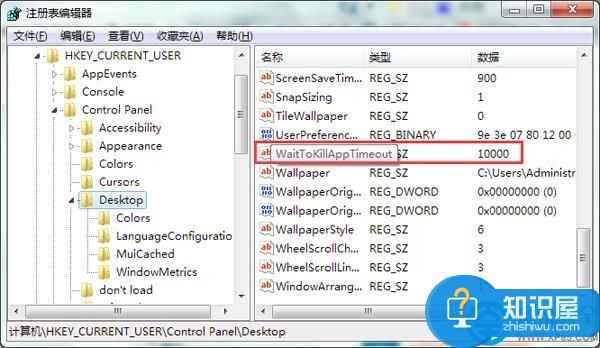
备注:如果未发现WaitToKillAppTimeout值,则自己新建一个DWORD 32位值,名称命名为WaitToKillAppTimeout。
4、最后双击打开WaitToKillAppTimeout后,将其数值数据更改为0并点击确定保存设置即可,如图所示:
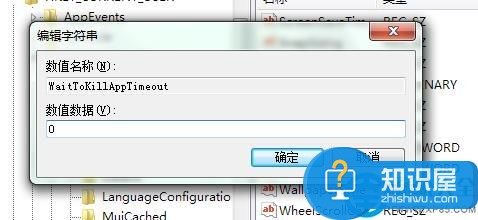
总结:如此操作之后,重启计算机,就能够发现软件打开速度慢的问题已经解决,有需要的朋友不妨试一试。
知识阅读
软件推荐
更多 >-
1
 一寸照片的尺寸是多少像素?一寸照片规格排版教程
一寸照片的尺寸是多少像素?一寸照片规格排版教程2016-05-30
-
2
新浪秒拍视频怎么下载?秒拍视频下载的方法教程
-
3
监控怎么安装?网络监控摄像头安装图文教程
-
4
电脑待机时间怎么设置 电脑没多久就进入待机状态
-
5
农行网银K宝密码忘了怎么办?农行网银K宝密码忘了的解决方法
-
6
手机淘宝怎么修改评价 手机淘宝修改评价方法
-
7
支付宝钱包、微信和手机QQ红包怎么用?为手机充话费、淘宝购物、买电影票
-
8
不认识的字怎么查,教你怎样查不认识的字
-
9
如何用QQ音乐下载歌到内存卡里面
-
10
2015年度哪款浏览器好用? 2015年上半年浏览器评测排行榜!